Изменяем размер значков в Windows 10: рабочие способы
Рабочий стол операционной системы Виндовс 10 представляет собой графический интерфейс, в котором находятся пиктограммы ссылок на приложения и файлы компьютера, системы и внешние ресурсы. Иногда размер иконок, установленный по умолчанию, не устраивает пользователя. Изображения могут быть слишком маленькими для большого экрана, либо очень крупными на небольшом дисплее. Рассмотрим основные способы, с помощью которых можно поменять размер значков рабочего стола Windows. Также в статье рассказывается об инструментах масштабирования графических элементов в Проводнике и Диспетчере задач.
Изменение размера значков на рабочем столе Windows 10
- Находясь на рабочем столе, кликнете по нему в свободном месте правой кнопкой мыши. Откроется контекстное меню, в котором активируйте вкладку “Вид”. Для выбора размера иконок предусмотрены три варианты: крупные, обычные, мелкие значки. Способ хорош своей простотой, но не всем понравится небольшим количеством типоразмеров.

- При помощи клавиатуры возможен выбор четырех предустановленных размеров иконок. Находясь на рабочем столе, одновременно удерживаете клавиши Ctrl + Shift и нажимаете одну из цифр от 1 до 4. Способ удобен своей простотой, но так же как в случае с контекстным меню ограничен по вариантам.
- С помощью колесика мыши. Самый гибкий способ регулировки размера значков рабочего стола Windows 10. Сворачиваете или закрываете все приложения, оставив на дисплее только иконки рабочего стола. Удерживая клавишу Ctrl, просто вращаете колесико мыши и устанавливаете необходимый размер значков. Минус этого варианта в том, что установить очень маленький размер довольно сложно. Особенно, при настройке мышки на быструю прокрутку.
- Через редактор реестра. Для тех, кто любит варианты посложнее и предпочитает менять настройки системы через командную строку. Нажмите Win+R и выполните команду regedit. Перейдите по пути HKEY_CURRENT_USER\ Software\ Microsoft\ Windows\ Shell\ Bags\1\Desktop.
 Откройте параметр IconSize и установите необходимое значение в диапазоне от 30 до 100.
Откройте параметр IconSize и установите необходимое значение в диапазоне от 30 до 100.
После внесения изменений необходимо перезагрузить компьютер. Данный способом на первый взгляд не очень удобен. Но именно он может сработать, когда все предыдущие не действуют.
Изменение размера значков в Проводнике Виндовс 10
В интерфейсе проводника, так же как и на рабочем столе, предусмотрены несколько способов регулировки размера элементов. Для этого подойдут все те же инструменты, как и в случае с Рабочим столом. Есть дополнительные варианты в контекстном меню “Вид”. Например, опция “Огромные значки” подходит для предпросмотра графических файлов. Вариант “Таблица” удобен для сортировки большого количества файлов по дополнительным параметрам.
Изменения, которые вносятся в порядок отображения элементов в Проводнике, действуют только для текущей папки. Если вы хотите, чтобы выбранные параметры применялись для всех папок, выполните ряд дополнительных действий по настройке.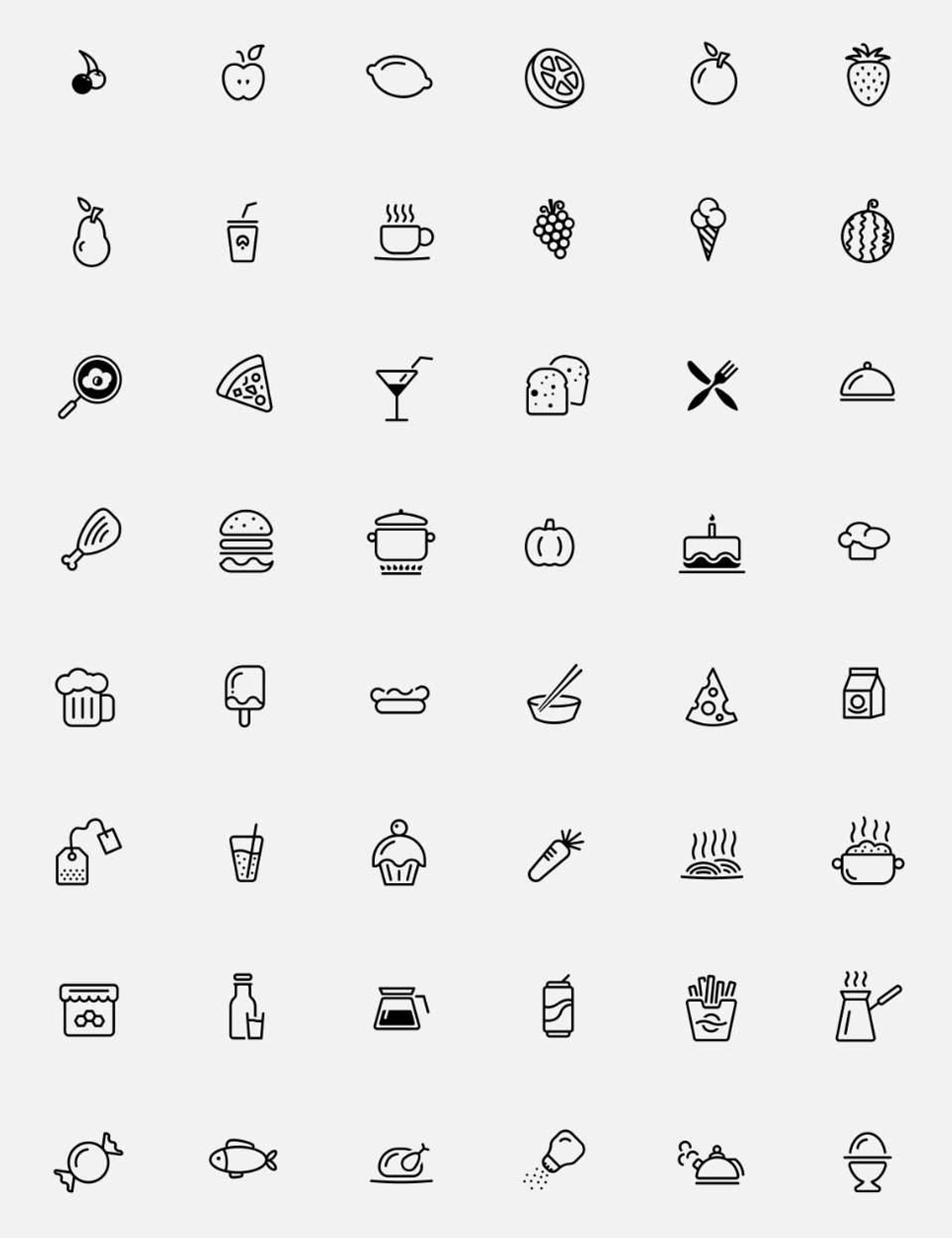 В контекстном меню приложения выберите “Вид”, далее “Параметры” и во вкладке “Вид” нажмите «Применить к папкам».
В контекстном меню приложения выберите “Вид”, далее “Параметры” и во вкладке “Вид” нажмите «Применить к папкам».
Чтобы изменения вступили в силу, необходимо перезагрузить компьютер. Настройку отображения в системных папках придется производить отдельно.
Изменение размера значков Панели задач Windows 10
Разработчики Виндовс предусмотрели минимальный выбор инструментов для изменения размеров значков на Панели задач. Нажмите правой кнопкой мыши по панели, активируйте “Параметры панели задач”.
Включите или отключите вариант маленьких или больших кнопок. Для компьютера с небольшим дисплеем рекомендую активировать автоматическое скрытие панели задач. Это позволит, пусть и немного, увеличить рабочую область экрана в приложениях.
Более широкое масштабирование размера значков доступно только системными методами. При этом автоматически поменяется размер всех элементов интерфейса Windows. Откройте “Параметры экрана”, кликнув правой кнопкой по рабочему столу.
В разделе “Меню и разметка” можно выбрать предустановленный вариант размера элементов системы, либо задать параметры вручную.
Для самостоятельной настройки откройте окно “Дополнительные параметры масштабирования”, введите размер в диапазоне от 100% до 500% и нажмите “Применить”.
Для вступления изменений в силу необходимо перезагрузить систему. Учтите, что слишком большой размер влияет на качество отображения элементов всей системы и зависит от возможностей дисплея и видеоадаптера. При этом откатить прежние настройки будет достаточно проблематично.
Смотрите также: Пропал рабочий стол в Windows 10 — решения.
Дополнительные возможности изменения размеров элементов
Указанные способы дают возможность изменять размер графических элементов Виндовс, но не меняют размер шрифта, межстрочные и межбуквенные интервалы в подписях. Изменить размер шрифта можно встроенным инструментом, дополнительные настройки доступны при помощи стороннего приложения.![]()
- Войдите в “Параметры” системы, выберите “Специальные возможности” — “Дисплей”. При помощи ползунка установите требуемый размер шрифта.
- С помощью сторонней утилиты Winaero Tweaker. После скачивания и установки программы в разделе Advanced Appearance Setup откройте пункт Icons. Здесь доступно изменение горизонтальных (Horizontal spacing) и вертикальных (Vertical Spacing) интервалов. Также можно поменять шрифт на внешний, выбрать размер и способ начертания. Далее применяете изменения (Apply Changes), перезагружаете компьютер.
Как видите, изменить размеры значков и других элементов операционной системы и приложений Windows 10 не так уж сложно. Выберите способ, который больше всего подходит, и сделайте свою работу на компьютере еще более удобной.
Post Views: 471
включение обычного или мелкого размера
Стандартный размер ярлыков на десктопе и в Проводнике не всем приходится по вкусу. Увеличить и уменьшить значки на рабочем столе Windows 10 можно путем изменения их масштаба или выбора способа их визуализации.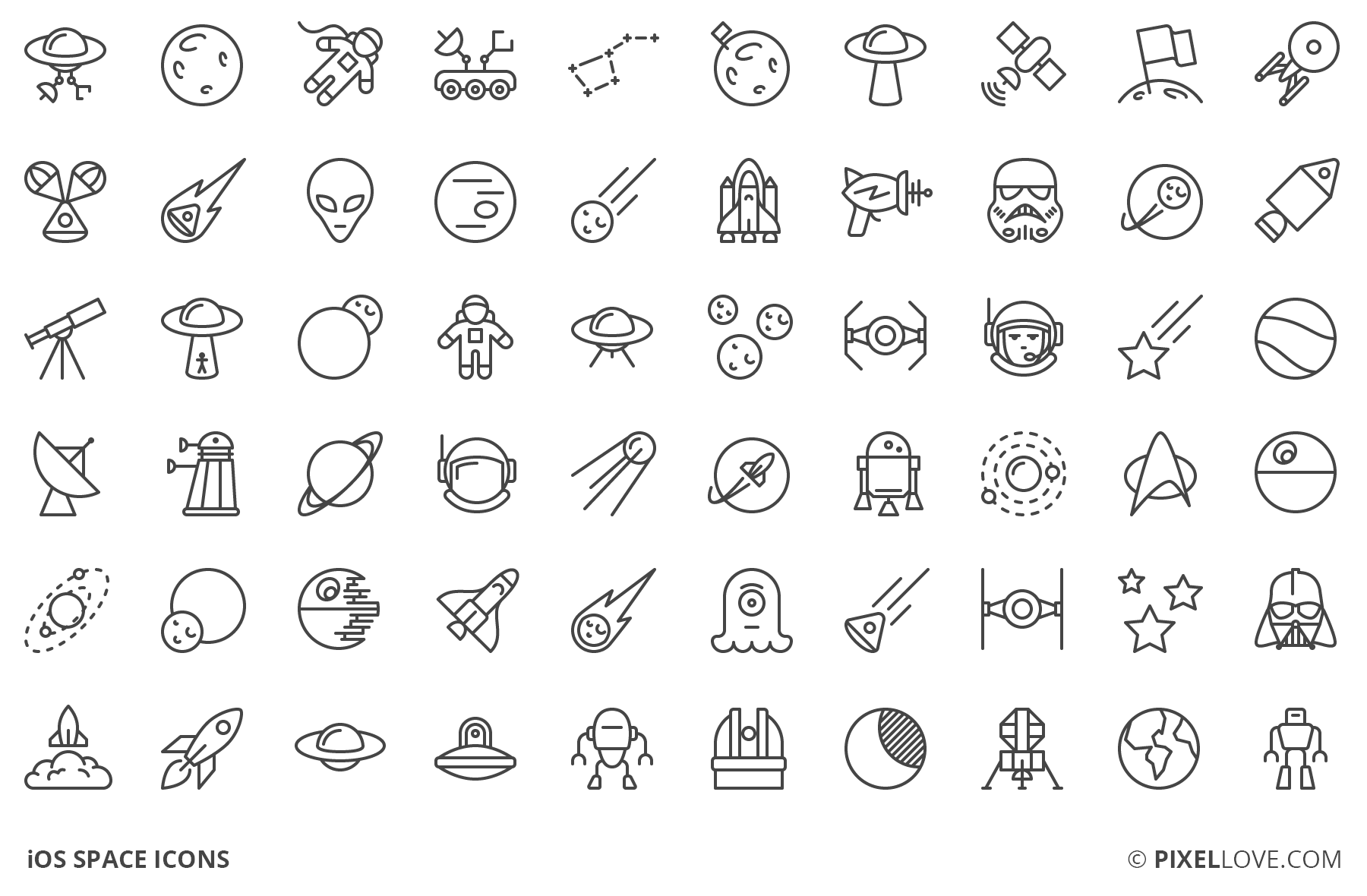
Содержание
- Контекстное меню
- Ctrl + колесо
- Панель задач
- Проводник
- Панель управления
- Как сделать ярлыки меньше через Winaero Tweaker
Контекстное меню
Щелкните правой клавишей на рабочем столе, разверните пункт выпавшего меню «Вид» и выберите подходящий вариант.
Таким способом доступны только три положения: крупные, средние и мелкие. Для выбора одного из промежуточных вариантов воспользуйтесь следующим методом.
Ctrl + колесо
Самый простой и часто используемый метод, который позволяет убрать большие иконки на рабочем столе и в Проводнике, кроме Панели управления. О ней отдельно.
Зажмите клавишу Ctrl и вращайте колёсико мыши в нужную сторону для масштабирования значков. На ноутбуках без мыши используйте жест прокрутки. Обычно это проведение пальцем вверх и вниз по левому краю тачпада (активная область обозначена соответствующей шкалой или иконкой).
Панель задач
Возможностей изменения габаритов ярлыков в Панели задач еще меньше, чем на десктопе.![]()
1. Щелкните правой клавишей по ее интерфейсу и выберите «Параметры…».
2. Перенесите переключатель «Использовать маленькие кнопки…» для изменения высоты панели и включение мелких иконок на ней.
Пиктограммы можно увеличить, но масштабирование затронет и другие элементы интерфейса Windows 10.
3. Откройте «Параметры экрана» через контекстное меню Рабочего стола.
4. В разделе «Масштаб и разметка» измените значение или введите его вручную.
Параметры вступают в силу после перезагрузки компьютера или выхода из учетной записи.
Проводник
Ко встроенному файловому обозревателю применимы два первых метода:
- колесо мыши с зажатым Ctrl;
- контекстное меню свободной области окна.
В последнем случае насчитывается 8 вариантов вместо 3 для десктопа и двух для Панели задач.
Также способ отображения иконок изменяется через пункт главного меню «Вид».
Выбранные параметры можно применить только к текущей директории.![]()
1. Разверните пункт меню «Вид» и кликните «Параметры».
2. Во второй вкладке нажмите «Применить к папкам» и подтвердите решение.
Настройки отменяются кнопкой «Сброс вида папок».
Не действует на системные библиотеки, такие как Загрузки, Документы, Изображения.
Панель управления
В Панели управления предусмотрено три метода визуализации ее элементов: категории, мелкие и крупные значки. Для переключения кликните по значению поля «Просмотр» и выберите подходящий вариант в выпавшем списке.
Как сделать ярлыки меньше через Winaero Tweaker
https://winaero.com/request.php?1796
Winaero Tweaker — твикер для настройки ряда недоступных для пользователя параметров Windows 10. Они изменяются и через системный реестр, что дольше и менее безопасно — по невнимательности можно нанести вред операционной системе. Поддерживает изменение интервала между значками по вертикали и по горизонтали.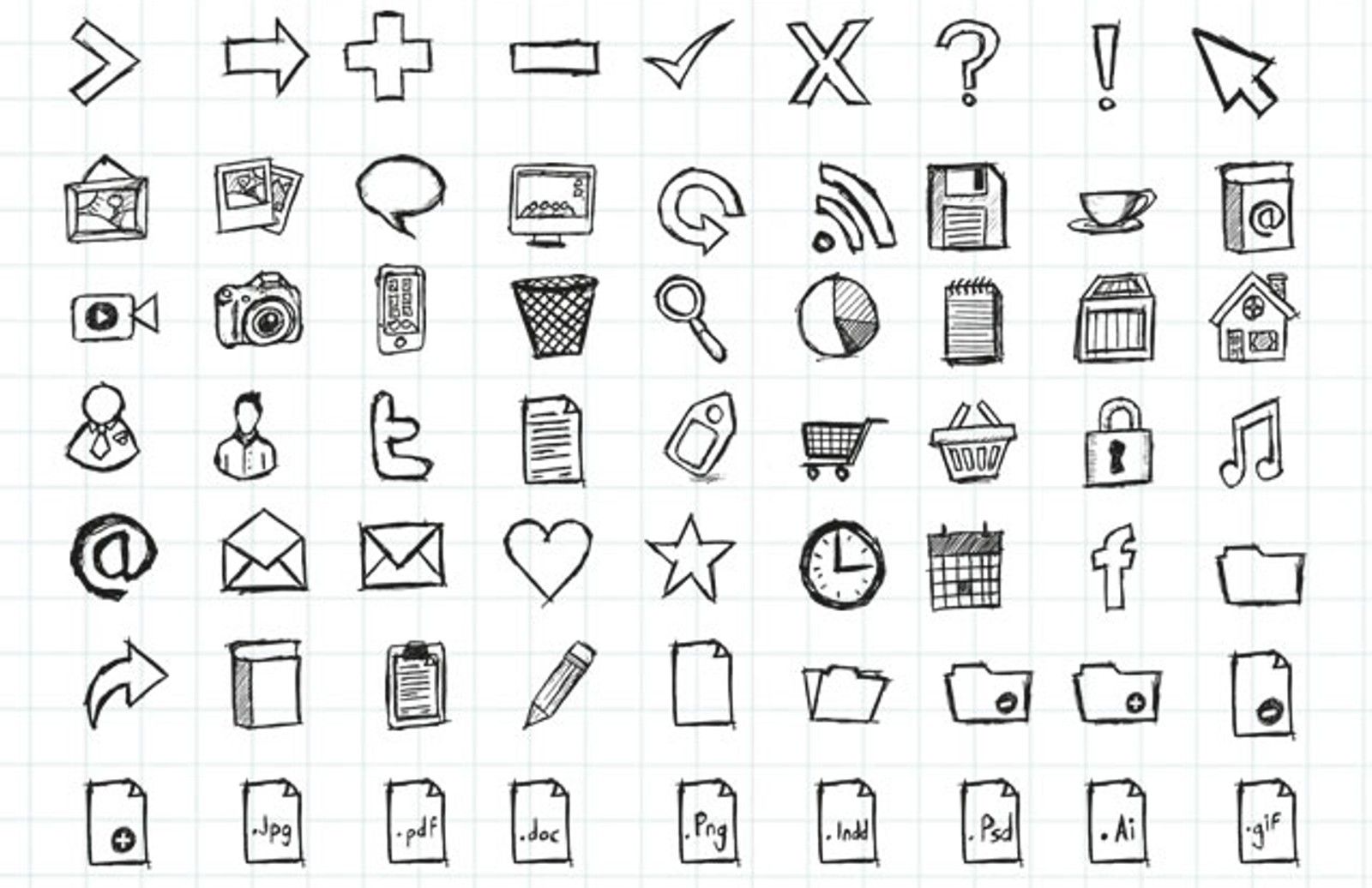
- Запустите приложение и разверните раздел «Advanced Appearance Setup»;
- Перейдите в подраздел Icons»;
- Перетащите ползунки «Horizontal…» и «Vertical spacing»;
- Примените настройки кнопкой «Apply changes».
Ссылка «See in detail…» откроет раздел справки, где показано и рассказано, как опция работает, как добиться того же эффекта через редактор реестра.
Функция «Change icons font» изменит шрифт подписи значков, его размер и начертание (полужирный, курсив). Для применения параметров нужно перезапустить Проводник, перезагрузить компьютер или выйти из учетной записи.
Бесплатные маленькие иконки и маленькие иконки
Связанные изображения из iStock | Сохранить сейчаспоиск увеличительное стекло зум
Малый поиск
открыл папка открыть
Небольшая папка с файлами
галочка маленький проверять
Маленькая галочка
маленький розовый воздушный шар
Маленький розовый шарик
маленький синий воздушный шар
Маленький синий шар
находить искать поискМаленький мультяшный поиск
вопрос маленький белый
Вопрос-маленький-белый
офис маленький бизнес
Офис для малого бизнеса 2007
вопрос маленький помощь
Вопрос-маленький
дом маленький здание
Дом-маленький
галочка маленький круг
Галочка-маленький кружок
маленький твиттер логотип
Маленький логотип Twitter синего цвета
почта маленький окутывать
Кольчуга маленькая
плюс маленький добавлять
Плюс-маленький
плюс маленький белый
Плюс-маленький-белый
галочка маленький белый
Галочка-маленькая-белая
фейсбук маленький Социальное
Маленький деревянный логотип facebook
свет лампочка маленький
Лампочка маленькая
стрелка маленький
Стрелка-045-маленькая
музыка маленький
Музыка-маленькая
контроль останавливаться квадрат
Контроль-стоп-квадрат-маленький
стрелка маленький
Стрелка-000-маленькая
бумага клип маленький
Скрепка маленькая
личный маленький
Личный-маленький
смайлик маленький эмоция
Смайлик-маленький
плюс маленький круг
Плюс-маленький круг
папка маленький
Папка-маленькая
стрелка маленький
Стрела-180-маленькая
стрелка маленький
Стрела-315-маленькая
диск маленький диск
Диск-маленький
стрелка маленький
Стрела-270-маленькая
стрелка маленький
Стрелка-090-маленькая
календарь маленький дата
Календарь-маленький
книга маленький чтение
Книга-маленькая
игра вставлять смайлик
Gaim_insert-smiley-small
свет лампочка маленький
Лампочка-маленькая
вставлять смайлик маленький
Вставка-смайлик-маленький
книга маленький коричневый
Книга-маленькая-коричневая
календарь маленький месяц
Календарь-маленький месяц
СМИ игрок маленький
Медиаплеер-маленький-розовый
стрелка маленький
Стрелка-225-малая
стрелка маленький
Стрела-135-маленькая
СМИ игрок маленький
Медиаплеер-маленький
папка маленький горизонтальный
Папка-маленькая-горизонтальная
СМИ игрок маленький
Медиаплеер-маленький-синий
СМИ игрок маленький
Медиаплеер-маленький-зеленый
СМИ игрок маленький
Медиаплеер-маленький-красный
добавлять маленький зеленый
Add_small
переключать маленький расширять
Переключить-маленький-развернуть
скайп маленький
Skype_small
фейсбук маленький Социальное
Facebook_small
стрелка маленький маленький вверх
Arrow_small_up
Gmail маленький
Gmail_маленький
стрелка обновить маленький
Arrow_refresh_small
стрелка маленький верно
Arrow_small_right
СМИ контроль играть
Media_controls_play_small
СМИ контроль вперед
Media_controls_forward_small
удалять минус знак
Remove_minus_sign_small
стрелка маленький вниз
Arrow_small_down
связанный маленький
Linkedin_small
Ищете маленькие фотографии? Перейти к фото
Связанные ключевые словамаленький стрелка СМИ игрок синий плюс добавлять белый
Подробнее
Связанные изображения из iStock | Сохранить сейчасTinyICONS: Значки доверия, значки — TinyICONS — Дизайнерские значки для вашего магазина Shopify
TinyICONS: Значки доверия, значки — TinyICONS — Дизайнерские значки для вашего магазина Shopify | Магазин приложений Shopify Доступен бесплатный план.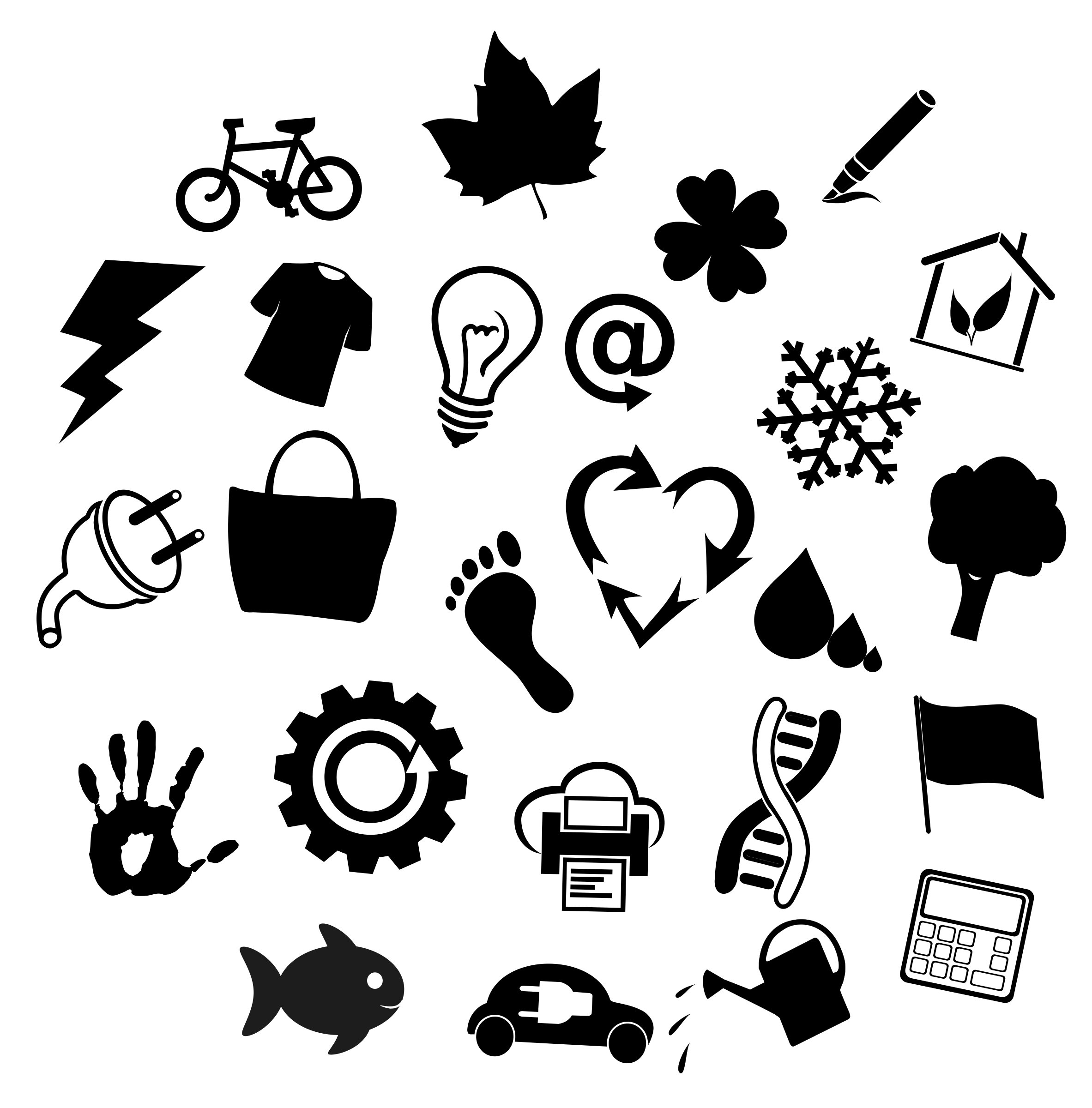 3-дневная бесплатная пробная версия.
3-дневная бесплатная пробная версия.
53
РазработчикООО ТК Диджитал
Посмотреть демо-магазин ›
Галерея избранных изображений
Основные моменты
Создан для вашего бизнесаИспользовать непосредственно в админке Shopify
Работает с последними темами
Об этом приложении
Запущен
12 октября 2022 г.
Языки
Английский
Этикетки продуктов, значки платежей, значок доверия, значки продуктов и многое другое, чтобы сделать ваш магазин надежным сайтом
С TinyICONS вы можете добавлять дизайнерские значки на любые страницы продуктов, страницу оплаты и нижний колонтитул вашего магазина.![]() Повышайте доверие клиентов с помощью значков, этикеток и значков, чтобы сделать ваш магазин надежным сайтом!
Вы также можете использовать обширную библиотеку значков TinyICONS (поверьте мне, гарантии, функции, значки платежей и социальных сетей) с возможностями настройки, чтобы повысить запоминаемость бренда и повысить коэффициент конверсии.
Выберите любой значок из наших логотипов, гарантий, значков доверия и библиотеки значков функций или загрузите свой собственный значок!
Повышайте доверие клиентов с помощью значков, этикеток и значков, чтобы сделать ваш магазин надежным сайтом!
Вы также можете использовать обширную библиотеку значков TinyICONS (поверьте мне, гарантии, функции, значки платежей и социальных сетей) с возможностями настройки, чтобы повысить запоминаемость бренда и повысить коэффициент конверсии.
Выберите любой значок из наших логотипов, гарантий, значков доверия и библиотеки значков функций или загрузите свой собственный значок!
С помощью TinyICONS вы можете добавлять дизайнерские значки на любые страницы товаров, страницу оплаты и нижний колонтитул вашего магазина. Повышайте доверие клиентов с помощью значков, этикеток и значков, чтобы сделать ваш магазин надежным сайтом! Вы также можете использовать обширную библиотеку значков TinyICONS (поверьте мне, гарантии, функции, значки платежей и социальных сетей) с возможностями настройки, чтобы повысить запоминаемость бренда и повысить коэффициент конверсии. Выберите любой значок из наших логотипов, гарантий, значков доверия и библиотеки значков функций или загрузите свой собственный значок! еще
Цены
3-дневная бесплатная пробная версияБесплатно
Бесплатно
- 1 блок иконок
- До 3 иконок в блоке
- До 5000 просмотров страниц в месяц
- ✕ Нет пользовательской ссылки на вашей иконке
- ✕ Нет загрузки пользовательского значка
Лайт
$3,99/месяц
или $33,52/год и сэкономьте 30%
- 3 блока иконок
- До 5 иконок в блоке
- Индивидуальный стиль
- Загрузить пользовательский значок
- Добавьте пользовательскую ссылку на свой значок
- До 10 000 просмотров страниц в месяц
Плюс
$6,99/месяц
или $58,72/год и сэкономьте 30%
- 5 блоков иконок
- До 10 иконок в блоке
- Индивидуальный стиль
- Загрузить пользовательский значок
- Добавьте пользовательскую ссылку на свой значок
- До 25 000 просмотров страниц в месяц
Премиум
$9,99/месяц
или $83,92/год и сэкономьте 30%
- Неограниченное количество блоков значков и значков
- Индивидуальный стиль
- Загрузить пользовательский значок
- Добавьте пользовательскую ссылку на свой значок
- Выделенный менеджер
- Неограниченное количество просмотров страниц со значками
Бесплатно
Бесплатно
- 1 блок иконок
- До 3 иконок в блоке
- До 5000 просмотров страниц в месяц
- ✕ Нет пользовательской ссылки на вашей иконке
- ✕ Нет загрузки пользовательского значка
Лайт
$3,99/месяц
или $33,52/год и сэкономьте 30%
- 3 блока иконок
- До 5 иконок в блоке
- Индивидуальный стиль
- Загрузить пользовательский значок
- Добавьте пользовательскую ссылку на свой значок
- До 10 000 просмотров страниц в месяц
Плюс
$6,99/месяц
или $58,72/год и сэкономьте 30%
- 5 блоков иконок
- До 10 иконок в блоке
- Индивидуальный стиль
- Загрузить пользовательский значок
- Добавьте пользовательскую ссылку на свой значок
- До 25 000 просмотров страниц в месяц
Премиум
$9,99/месяц
или $83,92/год и сэкономьте 30%
- Неограниченное количество блоков значков и значков
- Индивидуальный стиль
- Загрузить пользовательский значок
- Добавьте пользовательскую ссылку на свой значок
- Выделенный менеджер
- Неограниченное количество просмотров страниц со значками
Все платежи выставляются в долларах США. Регулярные платежи и платежи на основе использования выставляются каждые 30 дней.
Регулярные платежи и платежи на основе использования выставляются каждые 30 дней.
53 отзыва
Общий рейтинг
Количество на уровень рейтинга- 96% оценок — 5 звезд
51
- 2% оценок — 4 звезды
1
- 0% оценок — 3 звезды
- 0% оценок — 2 звезды
- 2% оценок составляют 1 звезду
1
18 декабря 2022 г.
Привет, это приложение позволяет настраивать значки социальных сетей. Мне было трудно получить их в области заголовка.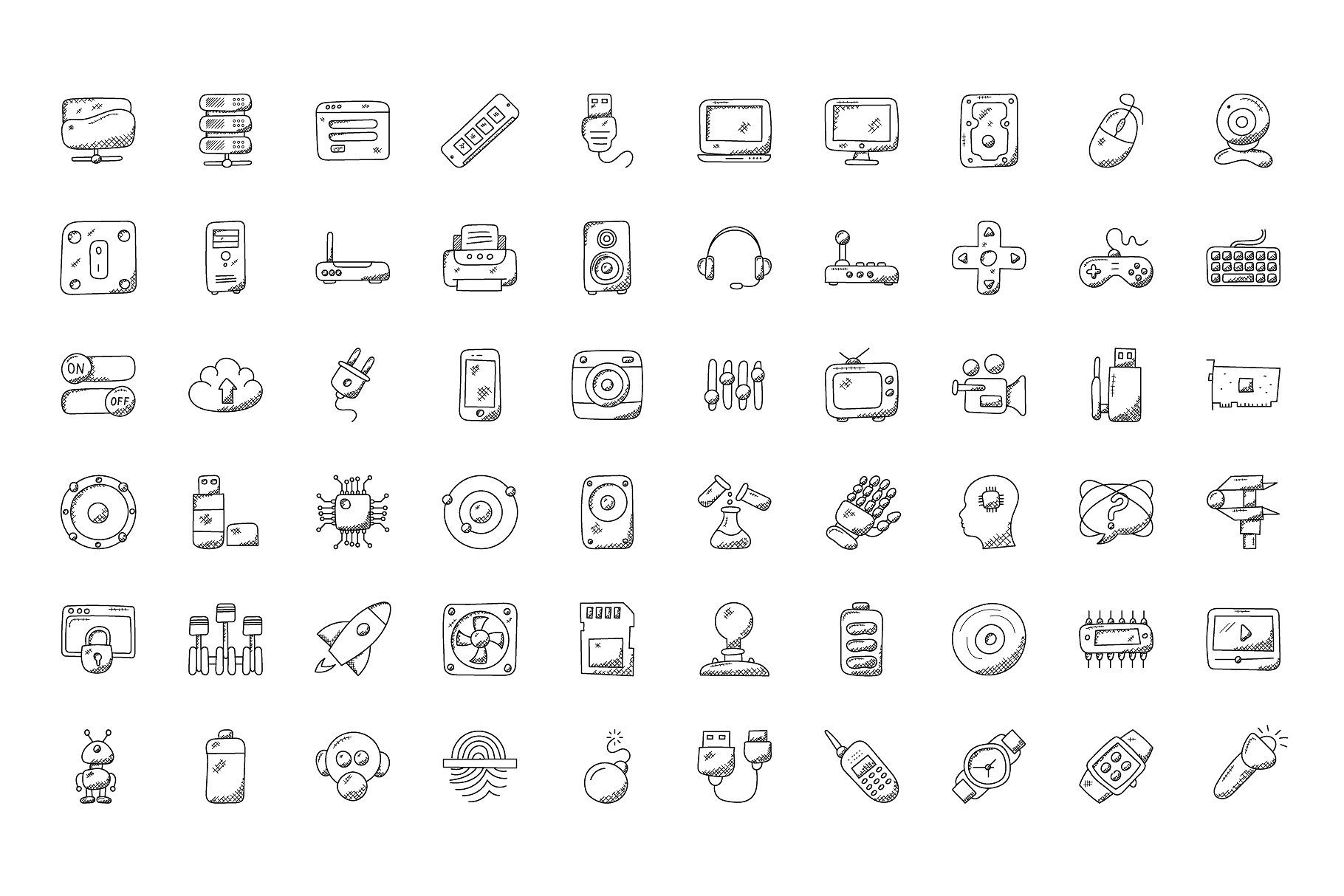 Поддержка свяжется с вами обычно в течение 24 часов.
Поддержка свяжется с вами обычно в течение 24 часов.
Это приложение нуждается в некоторых улучшениях, чтобы сделать его более удобным для пользователя. Его легко настроить, однако сложно разместить значки близко и меньшего размера. Надеюсь, это будет в их списке обновлений в будущем.
LuxRoomCo
Канада
23 дня использования приложения
1 марта 2023 г.
Отличный продукт с прекрасным обслуживанием клиентов. Мы хотели многое изменить в наших значках (включая загрузку новых значков). Приложение было настолько гибким, что позволяло нам добавлять собственные значки и соответствующим образом регулировать размер.
Еще более впечатляющим было обслуживание клиентов. Команда провела с нами много времени, чтобы убедиться, что мы получили именно то, что хотели — терпеливые и знающие. Мы очень ценим все, что они сделали, и очень рекомендуем.
North River Dry Goods
США
16 дней использования приложения
15 января 2023
Великолепное обслуживание клиентов! Приложение хорошо работает с моим сайтом.![]()

